Ali ste kdaj imeli enako težavo kot ta uporabnik, ko se dotaknete zaslona kot običajno, zaslon vašega iPhona postane črn, vendar ostane vklopljen in ne glede na to, koliko se trudite, težava ostaja.
Zakaj se je torej ta težava nenadoma pojavila? Kaj storiti, ko zaslon iPhona ne deluje, vendar je telefon še vedno vklopljen? Ta članek bo navedel pogoste vzroke in praktične metode za rešitev te težave.
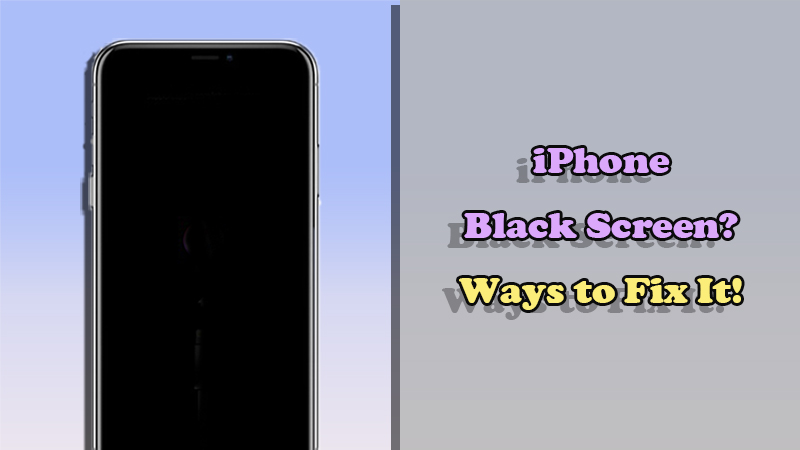
- 1. del: Zakaj ima moj iPhone črn zaslon, vendar je še vedno vklopljen?
- 2. del: 6 Popravi črni zaslon iPhona, vendar še vedno deluje
- 2.1. Izpraznite svoj iPhone in ga nato napolnite
- 2.2. Prisilno znova zaženite iPhone
- 2.3. Popravi črni zaslon iPhona, vendar se vklopi za nekaj minut [brez izgube podatkov]
- 2.4. Obnovite iPhone z iTunes [izguba podatkov]
- 2.5. Poskusite obnoviti DFU z iTunes [izguba podatkov]
- 2.6. Obrnite se na Apple Store
3 preprosti koraki za popravilo pokvarjenega zaslona iPhona, vendar telefon še vedno deluje brez izgube podatkov.
1. del: Zakaj ima moj iPhone črn zaslon, vendar je še vedno vklopljen?
Zakaj se torej moj iPhone vklopi, zaslon pa je črn? Čeprav so razlogi za to priljubljenost različni, smo našli nekaj razlogov, ki povzročajo težave s črnim zaslonom iPhona.
Baterija vašega iPhona je zelo prazna in zaradi varčevanja z energijo prikazuje črn zaslon.
Prišlo je do težave s programsko opremo ali pa ima sistem iOS napako v vaši napravi.
Notranje težave s strojno opremo, kot so napake na zaslonu, povzročijo zatemnitev zaslona iPhona, telefon pa ostane vklopljen.
2. del: 6 Popravi črni zaslon iPhona, vendar še vedno deluje
Preizkusite teh 6 metod, da popravite svoj iPhone, ki ima črn zaslon, vendar je še vedno vklopljen.
1Izpraznite svoj iPhone in ga nato napolnite
Stopnja uspešnosti: 30%
Udobno:
Ker bi lahko bil vzrok zaščitni mehanizem za slabo baterijo telefona, je prva metoda, ki jo morate poskusiti, izprazniti baterijo vašega iPhone-a.
Po približno 10 minutah ga znova napolnite, da vidite, ali zaslon iPhona postane črn, vendar še vedno deluje.

2Prisilno znova zaženite iPhone
Stopnja uspešnosti: 40%
Enostaven za uporabo:
Prisilni ponovni zagon iPhona bo rešil težavo s črnim, a še delujočim zaslonom iPhona.
iPhone 5/6/SE:Istočasno pritisnite in držite tipko Home + Power, dokler zaslon ne postane črn. Nato se prikaže logotip Apple, spustite roko.
iPhone 7/7 Plus:Istočasno pritisnite in držite tipko za vklop in tipko za izklop zvoka. Ko na zaslonu vidite logotip Apple, spustite gumbe.
iPhone 8/X/XR/11/12/13/14/15:Pritisnite tipko za povečanje glasnosti pred gumbom za zmanjšanje glasnosti, nato pritisnite gumb za vklop in ga držite, dokler se ne prikaže logotip Apple.
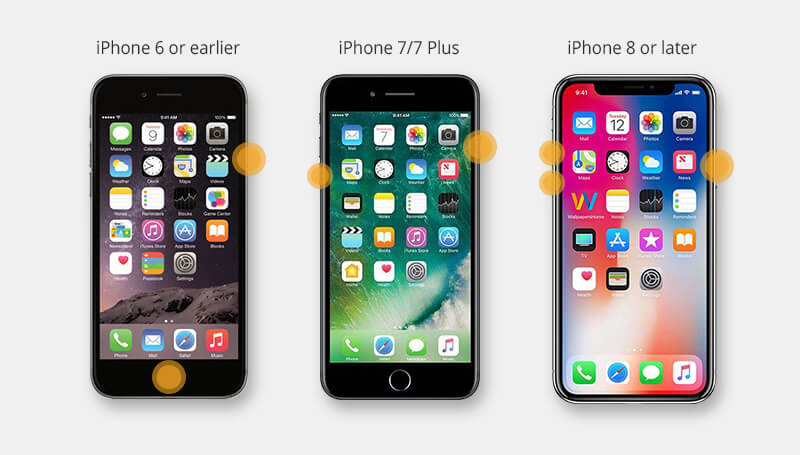
3Popravi črni zaslon iPhona, vendar se vklopi za nekaj minut
Stopnja uspešnosti: 99%
Udobno:
Če sumite, da vaš sistem iOS sam povzroča težavo, je popravljanje z zanesljivim orodjem najučinkovitejši in najhitrejši način.
Tukaj priporočeno orodje iMyFone Fixppo je orodje za popravilo. Odlično popravilo iOS-a z zmogljivimi funkcijami za popravilo vašega iPhone-a brez izgube podatkov. Z nekaj koraki lahko popravite, da je zaslon iPhona črn, vendar ima telefon težave.
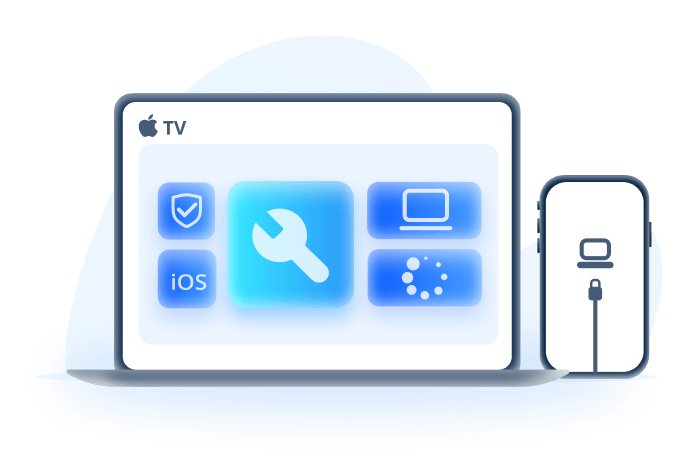
Zaslon iPhona je temen, vendar ima telefon vključeno orodje za odpravljanje težav:
- Popravite črni zaslon iPhona, vendar ga vklopite s preprostimi kliki in ohranite vse podatke.
- Standardni način popravi iPhone z vklopljenim, a črnim zaslonom z 99-odstotno stopnjo uspešnosti.
- Reševanje vseh težav z iPhonom 15/14/13/12/11, kot je nedelovanje zaslona na dotik iPhona, beli zaslon iPhona, iPhona ghost touch itd.
- Združljivo z vsemi modeli iPhone (iPhone 15) in vsemi različicami sistema iOS (iOS 17).
Če menite, da ta iPhone deluje, vendar je črni zaslon posledica okvare sistema iOS, prenesite Fixppo in začnite reševati to težavo po spodnjih korakih!
Faza 1:Pritisnite zgornji gumb, da prenesete in zaženete Fixpp za Win ali Mac, nato povežite svojo napravo z računalnikom.
Faza 2:V vmesniku izberite Apple System Repair > Standard Mode, ker bo standardni način shranil vse podatke vašega iPhone-a pri odpravljanju težav z vašim iPhone-om.
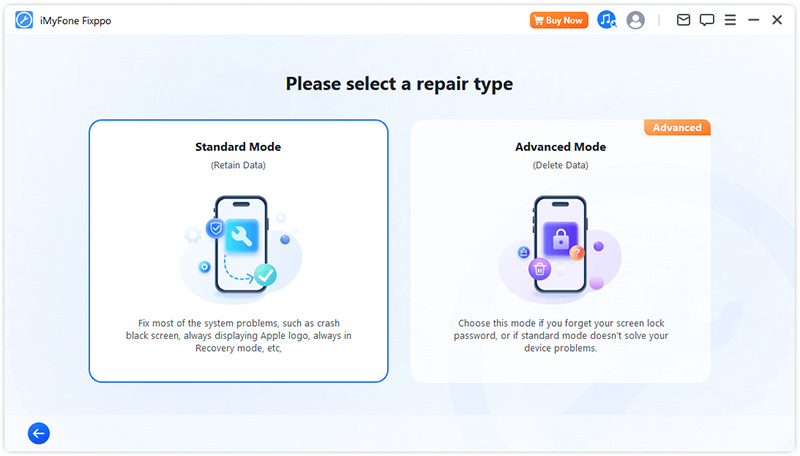
Če vaše naprave tukaj ni mogoče zaznati, sledite navodilom na zaslonu, da vaš iPhone preklopite v način za obnovitev.
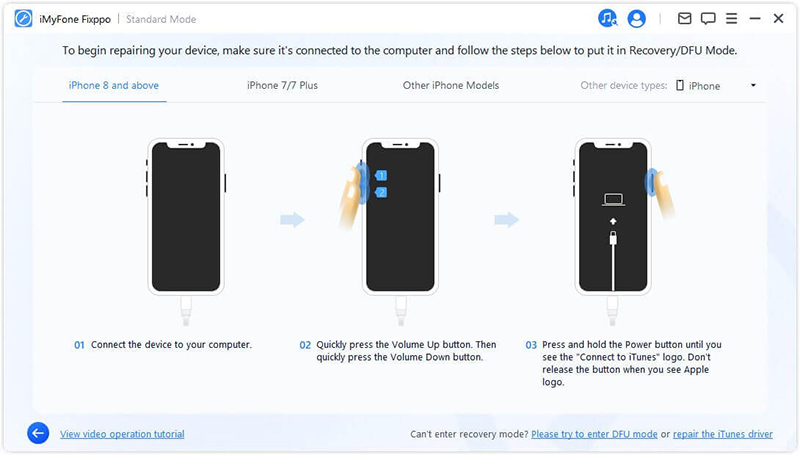
Faza 3:Program bo samodejno zaznal, da ta iPhone deluje, vendar je zaslon črn, in prikazal ustrezno datoteko vdelane programske opreme iOS. Za prenos kliknite gumb Prenesi.
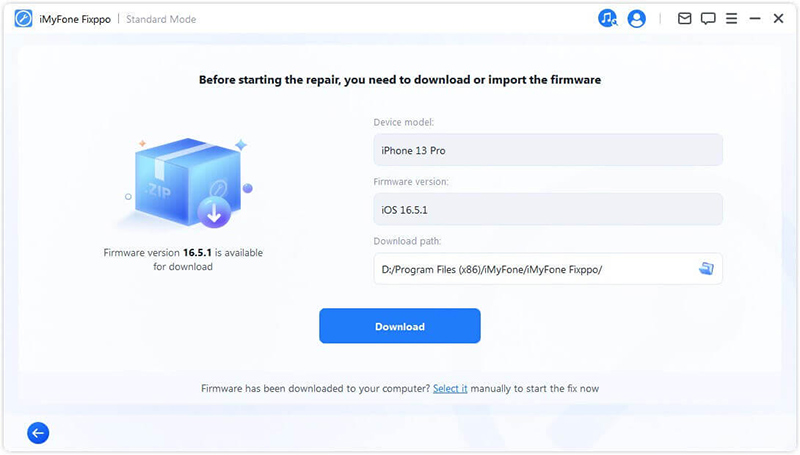
Faza 4:Kliknite gumb Začni standardno popravilo in Fixppo bo začel popravljati to napako črnega zaslona iPhone 15/14, vendar bo morda še vedno delovalo. Traja le nekaj minut.
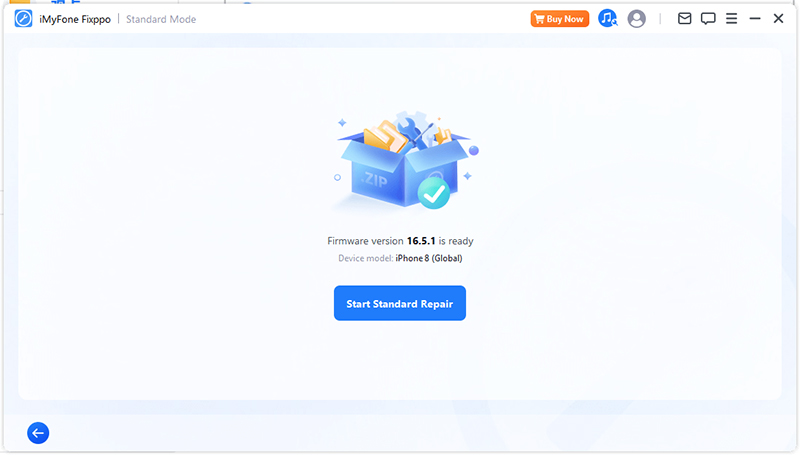
Poskusite Fixppo, da v hipu vrnete svoj iPhone v normalno stanje.
4Obnovite svoj iPhone z iTunes, da popravite iPhone, ki je vklopljen, vendar ima črn zaslon
Stopnja uspešnosti: 50%
Enostaven za uporabo:
Če je zaslon vašega iPhona črn, vendar je telefon še vedno vklopljen, to pomeni, da je vaš iPhone verjetno poškodovan in ga lahko poskusite obnoviti z iTunes.
nasveti
Ta metoda bo izbrisala vse podatke iz vašega iPhone-a, tako da lahko ustvarite varnostno kopijo, preden poskusite obnoviti.
Faza 1:Prenesite in zaženite iTunes v računalniku.
Faza 2:Povežite vaš iPhone prek kabla USB, nato počakajte, da iTunes zazna vašo napravo. Če iTunes ne najde vašega iPhona, boste morda morali napravo najprej preklopiti v obnovitveni način.
Faza 3:Če je vaš iPhone zaznan, kliknite gumb Obnovi iPhone.
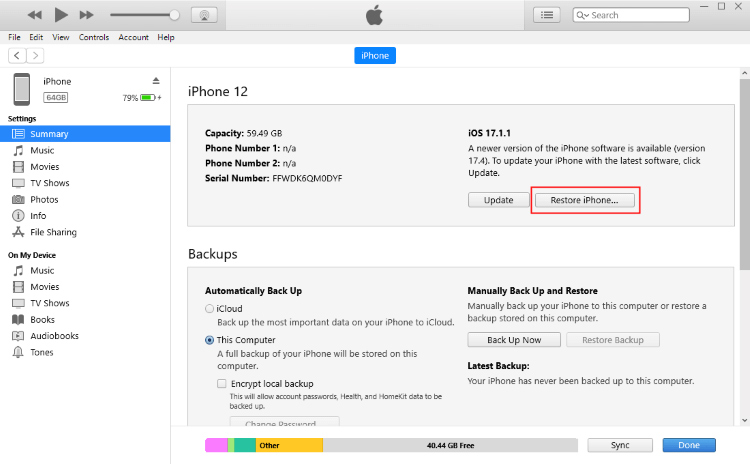
Faza 4:Po potrditvi bo iTunes začel brisati vaš iPhone in prenesti najnovejšo vdelano programsko opremo iOS 16/17.
Faza 5:Ko končate, preverite, ali je zaslon vašega iPhona črn, vendar je napaka telefona odpravljena.
5Vstopite v način DFU z iTunes, da popravite črni zaslon iPhona, vendar še vedno napako dejavnosti
Stopnja uspešnosti: 50%
Enostaven za uporabo:
Do neke mere je način DFU boljša metoda v primerjavi z načinom za obnovitev, saj pomaga odpraviti globlje težave z iOS. Tako se lahko popravi tudi, ko je zaslon vašega iPhona črn, vendar še vedno vklopljen.
Upoštevajte, da boste z načinom DFU za obnovitev iPhona popolnoma izbrisali vse svoje podatke.
Faza 1:Povežite vaš iPhone z računalnikom in zaženite iTunes.
Faza 2:Pritisnite in držite gumbe Sleep/Wake > Home (iPhone 6S ali novejši)/ Sleep/Wake > Volume Down (najnovejši iPhone 7 do iPhone 15) do 8 do 10 sekund.
Ogledate si lahko tudi to video vadnico:
Faza 3:Spustite gumb Sleep/Wake in držite drugi gumb, dokler se na zaslonu ne prikaže sporočilo »iTunes je zaznal iPhone v načinu za obnovitev«, nato takoj spustite gumb Domov > (iPhone 6S in novejši - nov model)/ Zmanjšanje glasnosti (najnovejši iPhone 7 do iPhone 15).
Faza 4:Ko ste v načinu DFU, zaslon iPhone postane črn. Tapnite Obnovi iPhone, nato tapnite Obnovi. Potrdite svoja dejanja in pustite, da se vaš iPhone gladko vrne v običajni način.
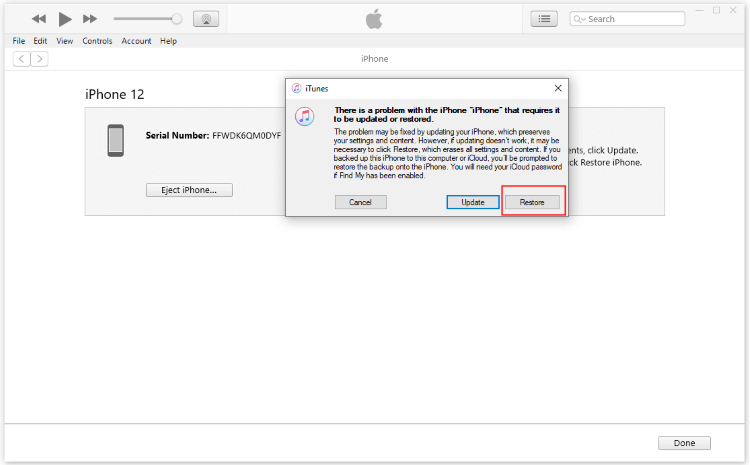
6Obrnite se na Apple Store
Če je zaslon vašega iPhona temen, vendar se telefon še vedno vklopi, potem ko ste preizkusili vse zgornje nasvete, je morda težava s strojno opremo. Zaslonski kabel ali priključek vaše naprave morda ne deluje pravilno ali pa obstaja kakšna druga resna težava s strojno opremo.
Lahko greste v najbližjo trgovino Apple Store in naj jo pregleda certificirani uslužbenec družbe Apple, da odpravi težavo.
Zaključek
Upamo, da vam bo ta članek pomagal najti vzrok te težave in vam pokazal, kako popraviti črn, a še vedno delujoč zaslon iPhona.
Med vsemi temi metodami je orodje za popravilo sistema iOS - iMyFone Fixppo To najboljše orodje za popravilo zaslona iPhone 15/14/13/ 12/11, ki je črne barve, vendar je telefon še vedno vklopljen. Prenesite zdaj in preprosto začnite popravljati svoj iPhone!







